ニュースと関心事項を無効・有効にする方法!
こんにちは! イマジネットPCサポートの橋崎です。
本日、作業完了したパソコンをお客様のところに納品した時のできごとを記事にしたいと思います。
ニュースと関心事項
この記事はWindows10でのご説明です。
「ニュースと関心事項」
何の事だろうと思いますが、皆さん一度は経験があると思います。
何かのタイミングで画面の右下にこのような「ミニEdge」的な表示が現れた事ありませんか?
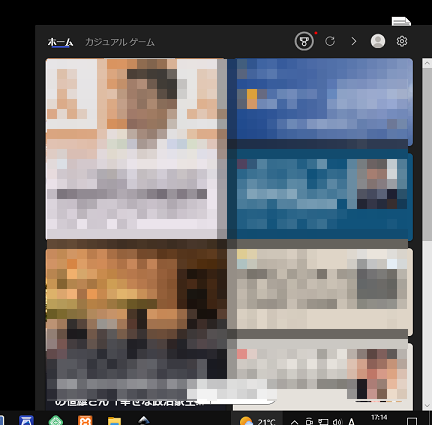
この表示は画面の右下にあるお天気アイコンのあたりにマウスポイントが重なると勝手に表示されてしまいます。
この動作の事を「ホバー」と言います。
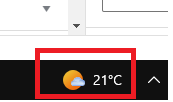
本日、パソコンを納品した時にこの表示がでました。
この表示自体は問題ないのですが、パソコンのスペックが低いと起動直後は非常に動作が遅く、更にこの表示がパソコンを遅くさせてしまいます。
本来であればディスクトップ上の何もない箇所でクリックすると表示が消えてくれるのですが、パソコンに負荷がかかっている状況では消すにも一苦労で、しばらく放置が必要です。
するとお客様が
「この表示を出なくすることは出来ますか?」と言われたので、表示を無効にしました。
ニュースと関心事項を無効にする方法!
前もってご注意
今回説明する方法で無効にしてしまうと再度有効にするにはレジストリエディタの操作が必要になります。レジストリエディタの編集はトラブルにつながる可能性があります。
以下の画像から「ホバーで開く」の設定を無効にする事で全て無効にしなくても勝手に表示はしなくなります。
表示が煩わしい方はこちらもお勧めです。
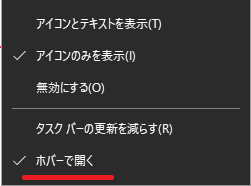
「ホバーで開く」を選択するとチェックが外れ無効になります。
また、この操作は「無効にする」とは違い、再度選択する事で有効・無効の設定変更が可能です。
この「ニュースと関心事項」を無効にする方法は何通りかありますが、一番簡単な方法だけご紹介します。
タスクバーの何もないところ(矢印のあたり)を右クリックするとショートカットメニューが開くので「ニュースと関心事項」にマウスを合わせます。
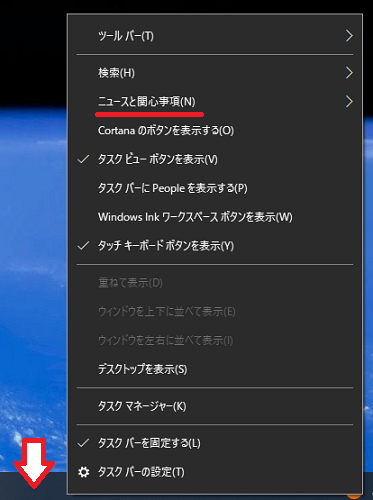
マウスを合わせると更にメニューが表示されるので「無効にする」を選択してチェックを外します。
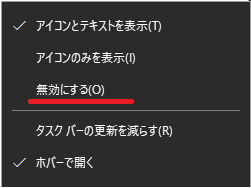
すると先程まであったお天気アイコンが消えてしまいました。
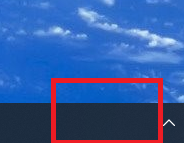
以上で無効にする事ができました。
元に戻せない!
お客様がパソコンの動作確認中に再度「ニュースと関心事項」の設定を元に戻そうと「無効にする」を選択するのですが・・・
元に戻せません!
そうなんです。
これって 同じ動作で元に戻せないんですよね!
チョット説明しましょう。
タスクバーを右クリックして再度、無効を表示させます。
すると「無効にする」にチェックが付いていますね!

この状態は勿論、無効状態です。
元に戻すには再度「無効にする」を選択すればチェックが外れて元に戻ると普通は思いますが、これが元に戻らないんです。
ニュースと関心事項を有効にする方法!
有効にするにはレジストリエディタを操作します。
レジストリエディタの起動方法は以前記事にしているのでそちらをご覧下さい。
目次の「レジストリの操作」冒頭部分を参照して下さい。
ご注意
レジストリエディタの編集を間違うと最悪パソコンが起動しなくなる等のトラブルが発生します。作業前にはレジストリエディタのバックアップやシステムの復元ポイントを作成しておきましょう。こちらの作業についてはお調べ下さい。
また自身の無い方は行わないようにして下さい。
行う場合は自己責任でお願いします。
レジストリエディタを開いた状態で以下の場所を開きます。
赤線の欄にコピペしてEnterでもOK!
※「」は含めないで下さい。
「コンピューター\HKEY_CURRENT_USER\SOFTWARE\Microsoft\Windows\CurrentVersion\Feeds」
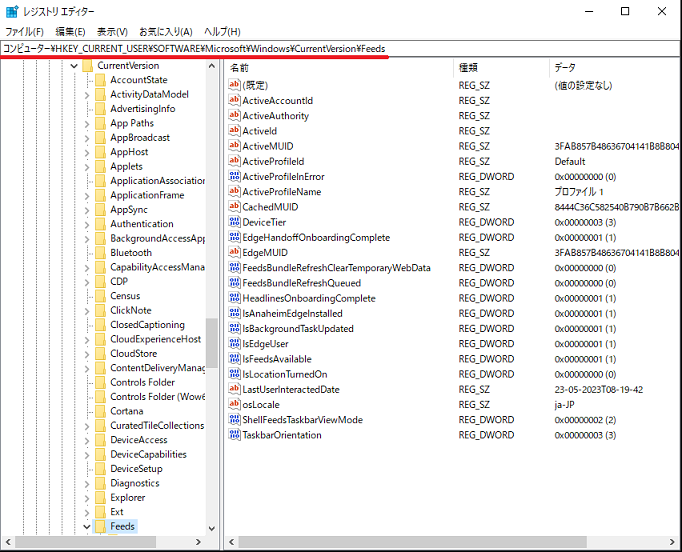
次に「ShellFeedsTaskbarViewMode」をダブルクリックします。
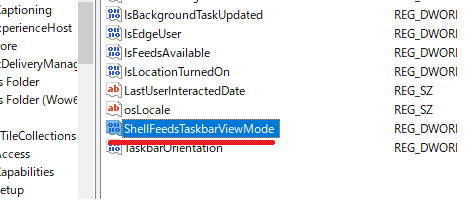
DWORD(32ビット)値の編集がひらくので値のデータ「2」を「1」に変更して「OK」します。
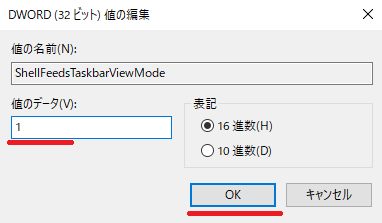
これでお天気アイコンが表示されるようになると思いますが、表示されていなければパソコンを再起動させて下さい。
あとがき
お客様は設定を元に戻たかった訳ではなく、方法を知りたかったと言う事でした。
当店では会社等にパソコンを納品する場合は基本的にはこの機能を無効にしています。おそらく他の同業者さんでもそのようにしていると思いますよ。
先ほども説明したようにこの表示はマウスを合わせるだけで表示されます。なので意図せず表示されてしまう場合が多いと思うんですよ。しかも他のアプリが表示されている上に被せてくるので、あまりこのような事は言いたくはありませんが、邪魔なんですよね!
ジッサイ
また全て無効にしなくても、前もってご注意でも言いましたが「ホバーで開く」の設定を無効にする方法もお勧めです。
それでは!
ご注意
記事内容についてのご質問の受付は時間が取れませんので行っておりません。
ご自身が使用しているパソコンの状態・環境により、同じような症状であっても同じとは限りません。したがって記事に書かれている内容を行う事で必ずトラブルが解消されるとは限りません。またこの記事を参考に作業される場合は自己責任でお願いします。作業された場合での損害や障害が発生しても当店は一切責任は負いませんのでご了承下さい。
この記事の内容は投稿日時点での内容です。時期によっては仕様などの変更により、この記事のとおりではない場合もございます。

大阪府八尾市を拠点に大阪府・奈良県・京都府南部を中心にパソコン出張サポートを20年近く自営で行っています。パソコン・周辺機器のトラブルやご相談はお気軽にお問い合わせください。
詳しくはこちらから

